Hoe DDS-bestanden in Gimp te bewerken
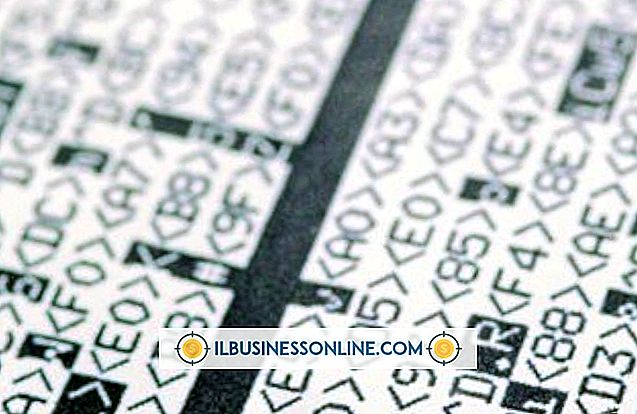
Klanten en klanten kunnen soms bestanden verzenden in oneven bestandsindelingen. De DirectDraw Surface-bestandsindeling wordt meestal gebruikt voor DirectX-compatibele texturen; deze bestanden worden vaak gebruikt om spelmodellen en omgevingen te structureren. GIMP, een open-source afbeeldingseditor, biedt geen ondersteuning voor het bewerken van DDS-bestanden, maar het installeren van de GIMP DDS-plug-in maakt het programma DDS-compatibel.
1.
Download de nieuwste versie van de GIMP DDS-plug-in uit de officiële coderepository (zie bronnen).
2.
Dubbelklik op het gedownloade ZIP-bestand.
3.
Kopieer de "dds.exe" naar de GIMP-invoegmap. Standaard bevindt de plugin-directory voor versie 2 van GIMP - de laatste veriosn vanaf juni 2012 - zich op "C: \ Program Files \ GIMP 2 \ lib \ gimp \ 2.0 \ plug-ins".
4.
Start GIMP, klik op het menu "Bestand" en klik op "Openen".
5.
Klik op het menu "Alle afbeeldingen" en selecteer "DDS image * .dds" om alle bestandstypen uit te filteren, behalve DDS. Selecteer het bestand dat u wilt bewerken en klik op de knop "Openen".
Waarschuwing
- Aangezien DDS-afbeeldingen geen lagen ondersteunen, moet u de afbeelding vlak maken voordat u deze opslaat of afzonderlijk opslaat, als u tijdens het bewerken lagen aan het bestand toevoegt.















